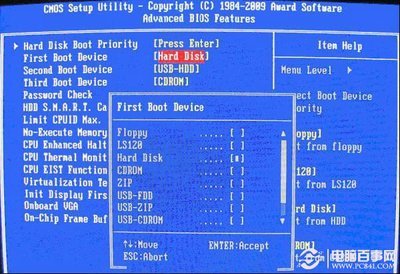装机教程
自制装机吧u盘启动盘制作教程――工具/原料U盘2g以上自制装机吧u盘启动盘制作教程――方法/步骤
自制装机吧u盘启动盘制作教程 1、
1.下载“装机吧u盘启动盘制作工具”; (最新版下载地址:http://u.zhuangjiba.com/).把“装机吧u盘启动盘制作工具”安装在电脑上
自制装机吧u盘启动盘制作教程 2、
2.运行“装机吧u盘工具”;(运行前请将u盘插入电脑USB接口中)
自制装机吧u盘启动盘制作教程 3、
3.插入u盘(温馨提示:请把u盘内的数据备份好,制作过程会会格式化u盘!!!)
自制装机吧u盘启动盘制作教程 4、
4.选择U盘和制作模式;(插入多个U盘时需要选择U盘,制作模式一般以默认即可)
自制装机吧u盘启动盘制作教程_装机吧u盘

自制装机吧u盘启动盘制作教程 5、
5.点击“一键制作u盘”;
自制装机吧u盘启动盘制作教程 6、
6.制作中,进度条完成即制作完成!
自制装机吧u盘启动盘制作教程 7、
7.最后,可确定选择模拟启动一下!
自制装机吧u盘启动盘制作教程_装机吧u盘
自制装机吧u盘启动盘制作教程 8、
这样即可成功制作一个U盘启动盘!
自制装机吧u盘启动盘制作教程――注意事项U盘里不要放东西
 爱华网
爱华网